
Unter den vielen Dokumentenkonvertern, die heute auf dem Markt sind, sollten Sie denjenigen auswählen, der eine zuverlässige Konvertierungsgeschwindigkeit, Konvertierungsgenauigkeit und andere Vorteile bietet. Mit Blick auf die Leistung oder das Preis-Leistungs-Verhältnis der Software stellen wir Ihnen in diesem Artikel drei Möglichkeiten vor, wie Sie einfach mit OCR PDF in Excel umwandeln können.
Der beste Konverter fürs Umwandeln von PDF in Excel mit OCR
Mit den besten Tools können Sie oft viel Zeit sparen und Ihre Effizienz steigern. Vorzugsweise ist es etwas, das Sie sich leisten können, oder etwas, das in der Branche führend ist. Daher sollte der beste PDF-zu-Excel-Konverter mit einer OCR-Engine die meisten, alle oder mehrere der folgenden Merkmale aufweisen.
- Hohe Konvertierungsgeschwindigkeit: Ein leistungsstarker PDF-Konverter kann in Sekundenschnelle eine PDF Tabelle in Excel umwandeln und unterstützt Stapelverarbeitung.
- Hohe Konvertierungsgenauigkeit: Bei der OCR von PDFs zur Erstellung von Excel-Dateien möchten Sie wahrscheinlich vor allem die Formatierung und das Layout so weit wie möglich beibehalten. Auf diese Weise können Sie schnell und ohne großen Aufwand mit der Arbeit beginnen und Anpassungen an der resultierenden Datei vornehmen.
- Mehrere Formate werden unterstützt: Die beste PDF-Konvertierungssoftware sollte vielseitig einsetzbar sein und Ihnen ermöglichen, dass Sie PDF Datei in Excel umwandeln. So können Sie die gesamte Konvertierungsarbeit an einer Stelle erledigen.
- Angemessene Preisgestaltung: Die Abo-Pläne sollten auch für Privatpersonen und kleinere Unternehmen erschwinglich sein.
- Angemessene Größe: Konverter, die nicht viel Speicherplatz beanspruchen oder Ihren Computer verlangsamen, sind beliebter.
In Anbetracht der oben genannten Punkte empfiehlt es sich, das kostenlos herunterladbare SwifDoo PDF und Adobe Acrobat Pro DC sowie ein Online-Konvertierungstool zu verwenden.
PDF in Excel konvertieren mit OCR in SwifDoo PDF Desktop Software
SwifDoo PDF ist eine Windows-basierte, vielseitige Desktop-Anwendung, die als PDF-zu-Excel-Konverter mit einem integrierten OCR-Tool arbeitet. Es konvertiert sowohl textbasierte als auch gescannte PDF-Dokumente in Excel, Word, PowerPoint, Bilder oder andere Dateien. Die Formatierung und das Layout der konvertierten Dateien sind nahezu identisch mit denen des Originals. Sie können mit der Anwendung mehrere PDFs auf einmal hinzufügen und im Stapel konvertieren. Die Software ist auch ein PDF-Editor, ein PDF-Programm, um PDFs mit Anmerkungen zu versehen und ein PDF-Verwaltungsprogramm.
Schauen Sie sich kurz an, wie Sie mit wenigen Klicks und in Sekundenschnelle OCR-PDFs in Excel-Dateien umwandeln können.
Schritt 1: Importieren Sie die PDF-Datei
Starten Sie den kostenlos heruntergeladenen Konverter mit OCR-Engine, mit dem Sie Tabelle aus PDF in Excel umwandeln können. Klicken Sie dann auf "Öffnen" in der Registerkarte "Start", um eine PDF-Datei zu öffnen.
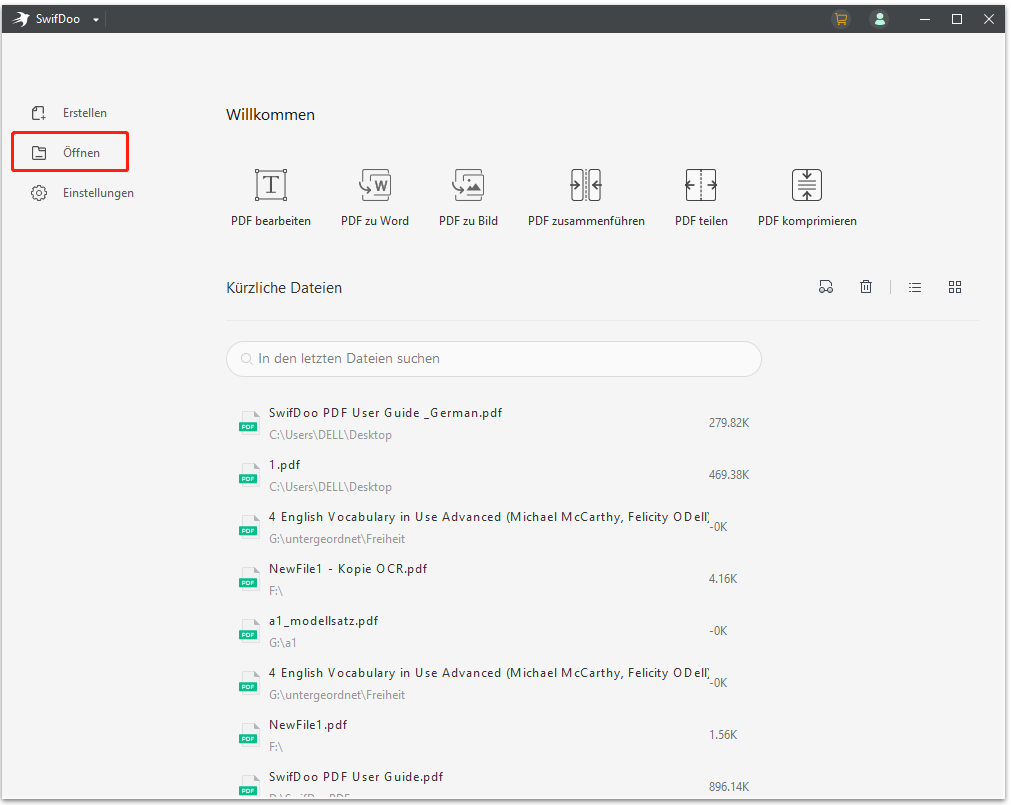
Schritt 2: Wählen Sie die Option PDF zu Excel
Gehen Sie oben auf das Menü "Konvertieren" und wählen Sie im Dropdown-Untermenü die Option "PDF zu Excel".

Schritt 3: Konvertieren der PDF-Datei in eine Excel-Datei mittels OCR
OCR ist während der Konvertierung standardmäßig aktiviert, so dass Sie einen Ausgabepfad für die konvertierte Datei auswählen und auf "Start" klicken können, um die PDF-Datei in Sekundenschnelle direkt in ein Excel-Blatt zu konvertieren. Wenn Sie einen Stapel von PDFs auf einmal konvertieren möchten, klicken Sie auf "Dateien hinzufügen", um sie alle in den Konverter zu importieren und die Konvertierung dann zu starten.
Mit der Software können Sie auch OCR auf ein gescanntes PDF anwenden, um es ohne Konvertierung bearbeitbar und durchsuchbar zu machen. Navigieren Sie dazu zu "Bearbeiten" und wählen Sie "OCR". Danach können Sie die PDF-Datei kopieren, bearbeiten und nach Text oder Bildern durchsuchen. Wenn Sie Daten aus PDF-Dateien in Excel kopieren möchten, können Sie entweder gescannte PDFs in bearbeitbare Kopien umwandeln oder die Konvertierung von PDF in Excel per OCR durchführen. Bei Bedarf können Sie auf der Webseite von SwifDoo PDF normale textbasierte PDFs gratis in Excel-Dateien konvertieren.
SwifDoo PDF - Komplett-PDF-Software
- PDF in Excel, Word, PowerPoint und viele andere Formate konvertieren und umgekehrt
- Führende OCR-Technologie
- PDFs bearbeiten, komprimieren, organisieren und aufteilen
Konvertieren von PDF in Excel mit OCR in Adobe Acrobat Pro DC
Adobe Acrobat Pro DC ist eins der besten Softwareprogramme zur Konvertierung von bildbasierten PDFs in Excel-Dateien dank der hochmodernen OCR. Die Spitzenanwendung kann sowohl für Windows als auch für Mac kostenfrei heruntergeladen werden. Der Konverter bietet Ihnen 10+ Dateiformatoptionen für die Konvertierung, so dass Sie XLSX, DOCX, PPTX und viele andere Dateitypen aus PDFs erstellen können. Das Programm ermöglicht Ihnen auch die OCR von PDF-Dateien, ohne sie zu konvertieren.
Lernen Sie die folgenden drei Schritte, um eine Datei mit OCR vom PDF- Format ins Excel-Format zu konvertieren.
Schritt 1: Ziehen Sie Ihr PDF-Dokument per Drag & Drop in die geöffnete PDF-Konvertierungssoftware;
Schritt 2: Tippen Sie im rechten Werkzeugfenster auf PDF exportieren;
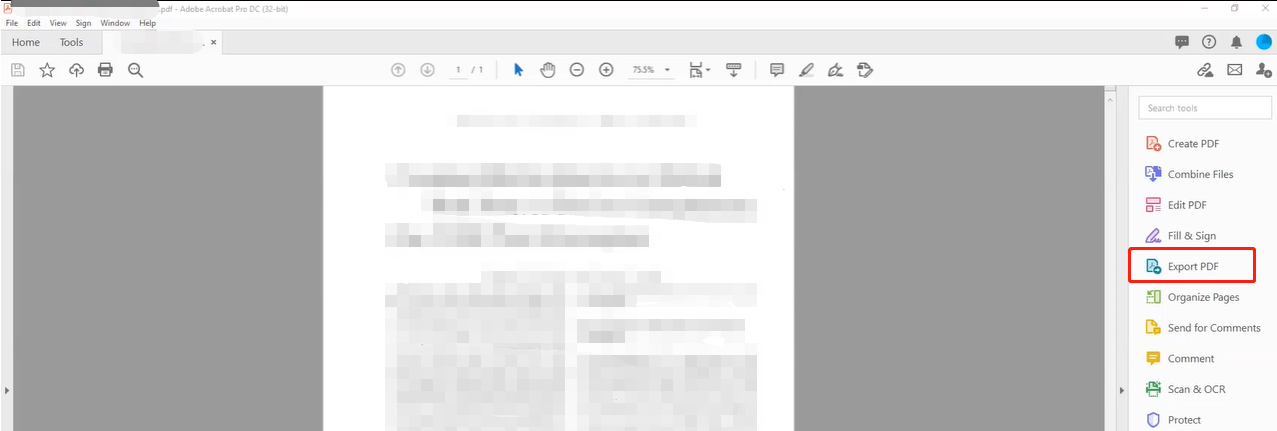
Schritt 3: Klicken Sie auf die Option Tabellenkalkulation (Spreadsheet) und wählen Sie Microsoft Excel Workbook. Klicken Sie dann auf die blaue Schaltfläche Exportieren, um die resultierende Datei zu benennen, und klicken Sie auf Speichern, um PDF mit OCR in Excel zu konvertieren.
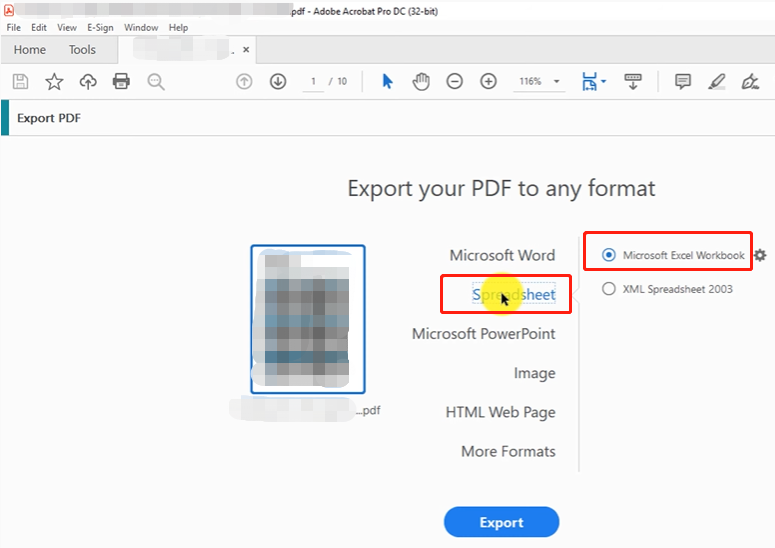
OCR2Edit: PDF umwandeln in Excel kostenlos online
Sie können ein Dokument in ein PDF-Dokument scannen und es mit Hilfe eines Online-Konverters in eine Excel-Datei konvertieren. OCR2Edit ist ein vielseitiger Online-PDF-Konverter und eine OCR-Software, die PDF in Excel, Word, TXT und Bildformate konvertieren kann. Dank der hochmodernen OCR-Technologie (Optical Character Recognition) wandelt es auch gescannte Bilder in Textdokumente um. Die Webanwendung ist kostenfrei und ermöglicht es Ihnen, sofort mit mehreren Dokumenten gleichzeitig zu arbeiten.
Im Folgenden erfahren Sie, wie Sie die OCR-Software verwenden, um PDF-Dokumente online und kostenlos in Excel zu konvertieren.
Schritt 1: Klicken Sie oben auf der Webseite des Konverters auf Alle Tools und wählen Sie in der Dropdown-Liste In Excel konvertieren;
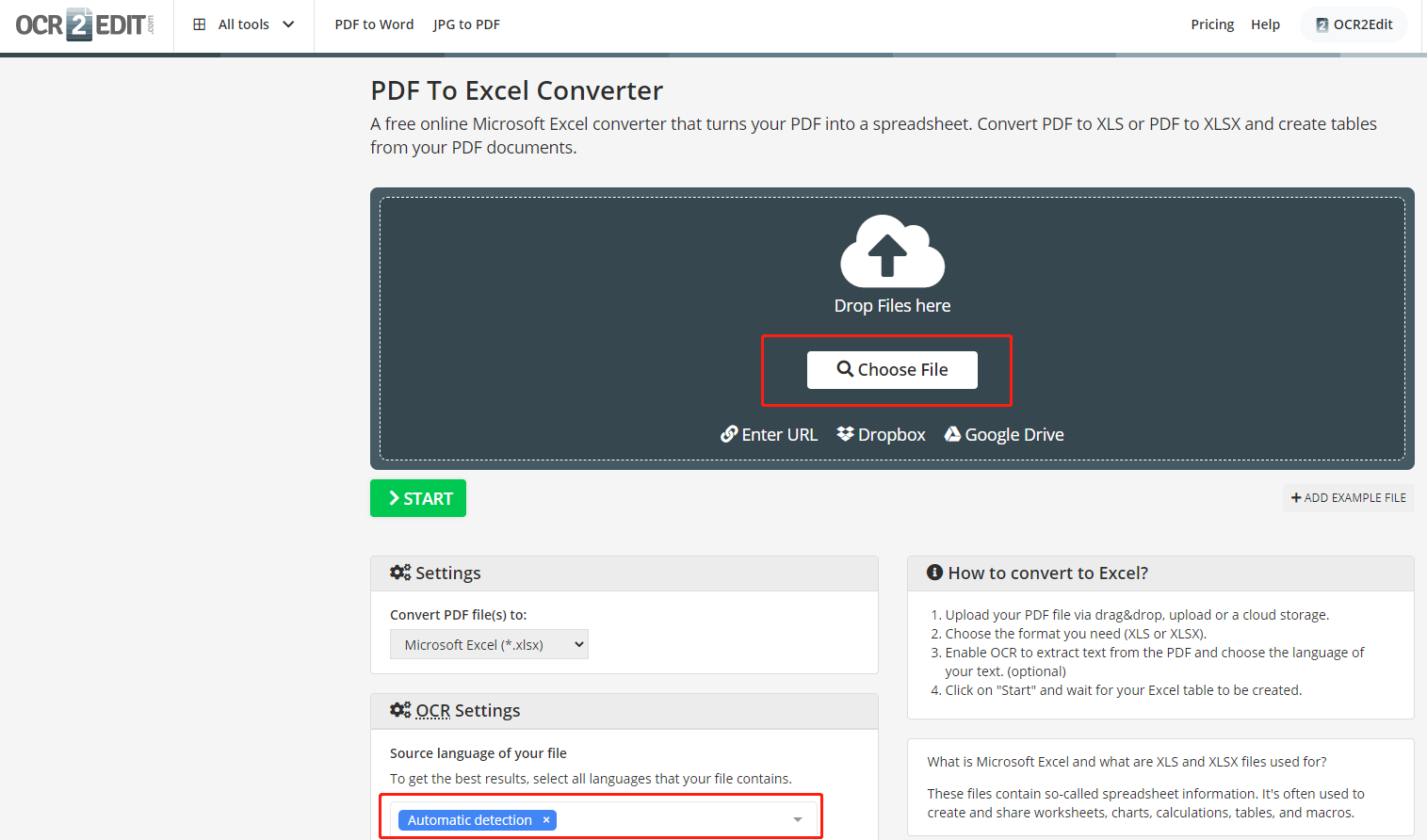
Schritt 2: Klicken Sie auf Datei auswählen, um eine PDF-Datei hochzuladen, und wählen Sie dann im Abschnitt OCR-Einstellungen die Sprache aus, die Ihr Dokument verwendet;
Schritt 3: Klicken Sie auf die Schaltfläche START, um Ihr Excel-Tabellenblatt zu erstellen.
Der kostenlose Konverter, mit dem Sie mit ORC PDF Tabellen in Excel umwandeln, erlaubt nur das Hochladen und Konvertieren von Dateien bis zu 100 Megabyte. Er kann PDF-Dateien mit mehreren Seiten verarbeiten, ohne dass Sie aufgefordert werden, sich zu registrieren.
Unterm Strich
Da in diesem Artikel drei Softwareprogramme vorgestellt wurden, stellt sich die Frage, wie man gescannte PDF in Excel umwandeln kann. Ein Desktop-Konverter für die Umwandlung von PDF- in Excel-Dateien mit einer OCR-Funktion ist empfehlenswerter. Das liegt daran, dass Offline-Anwendungen sicherer zu sein scheinen als Online-Anwendungen. Im Vergleich zu Acrobat bietet die Desktop-Software SwifDoo PDF ein sagenhaftes Preis-Leistungs-Verhältnis und bietet jedem Anwender einen 7-tägigen kostenlosen Service. Es ist die beste Wahl für den Umgang mit PDFs.








